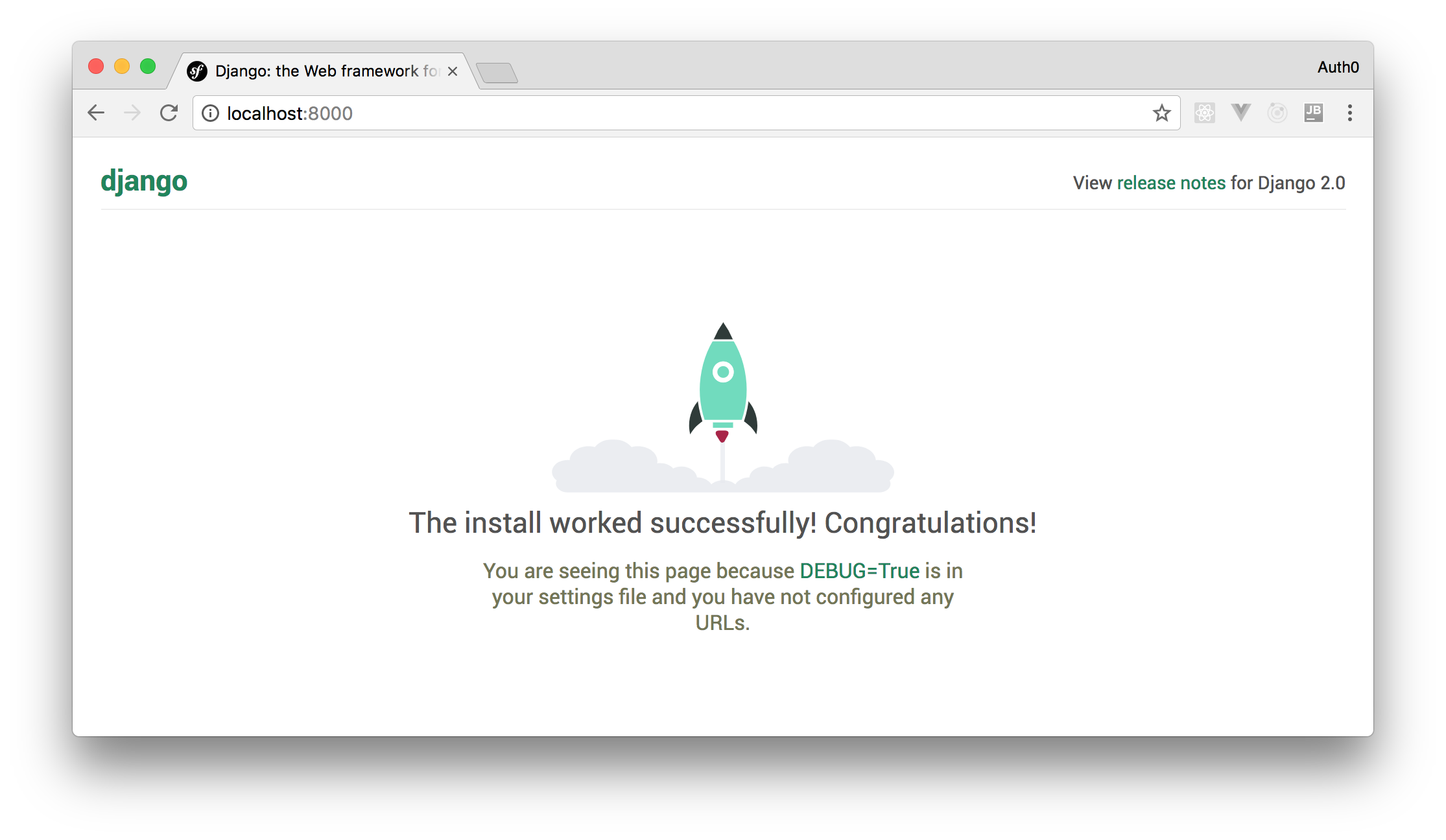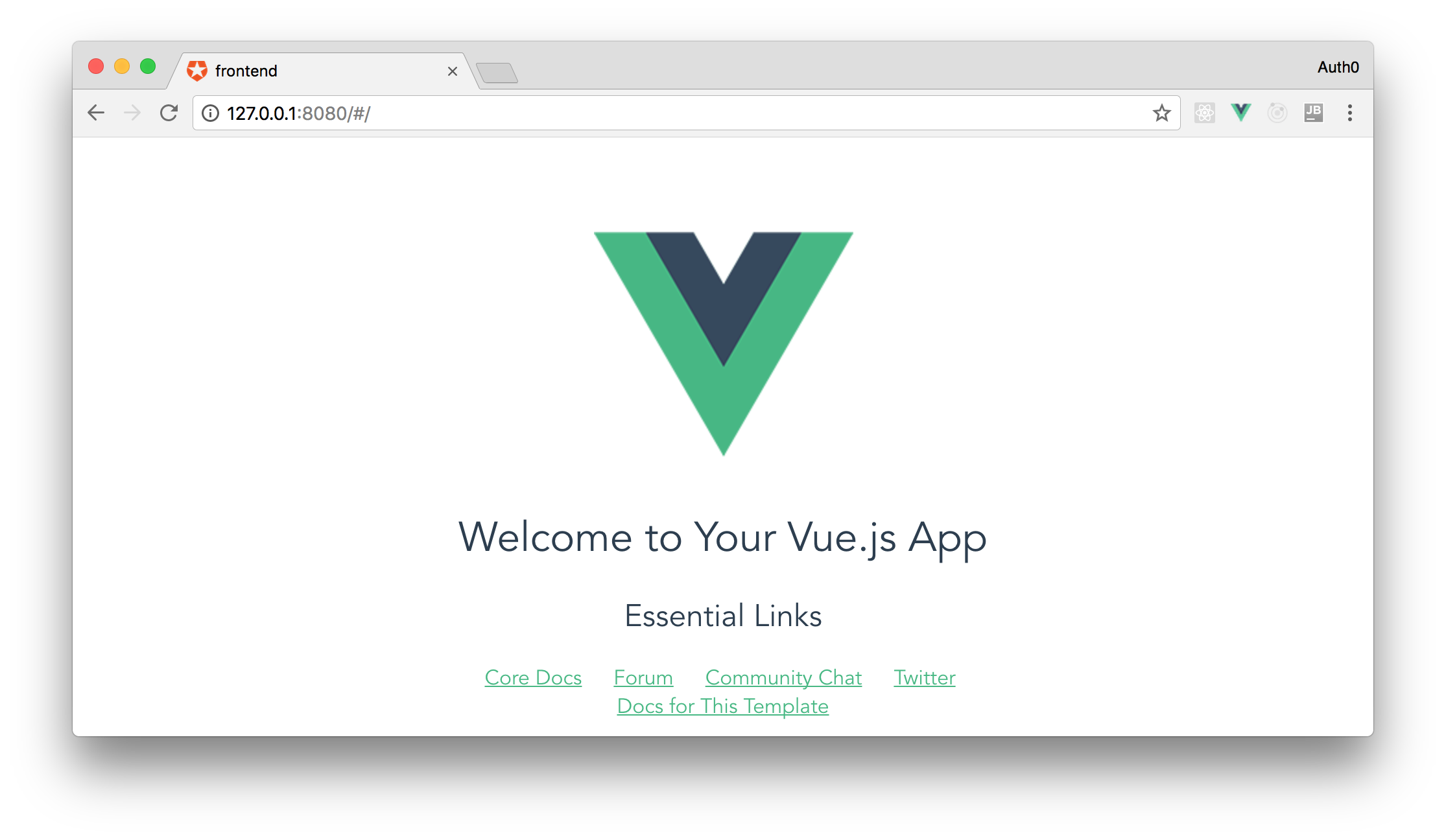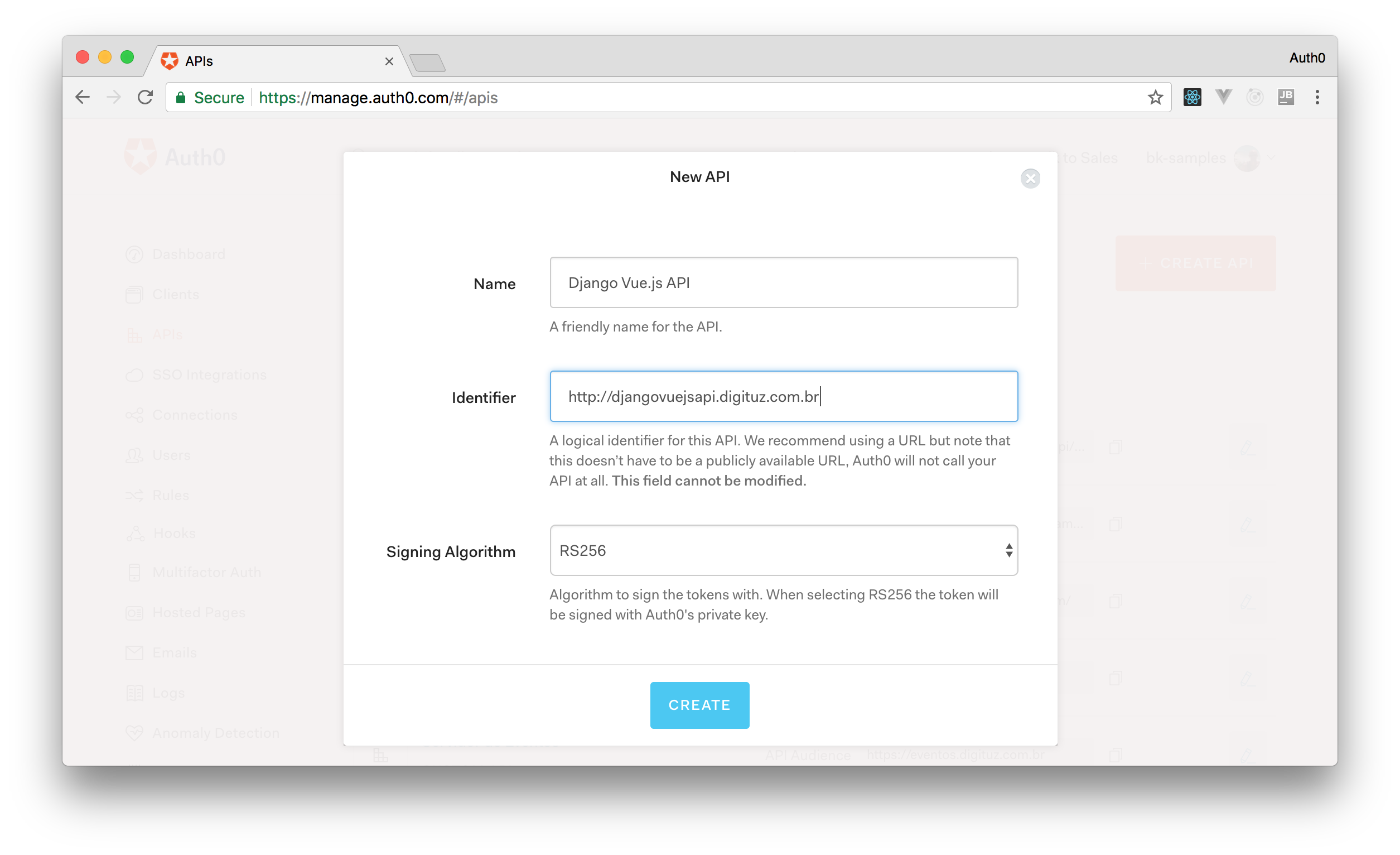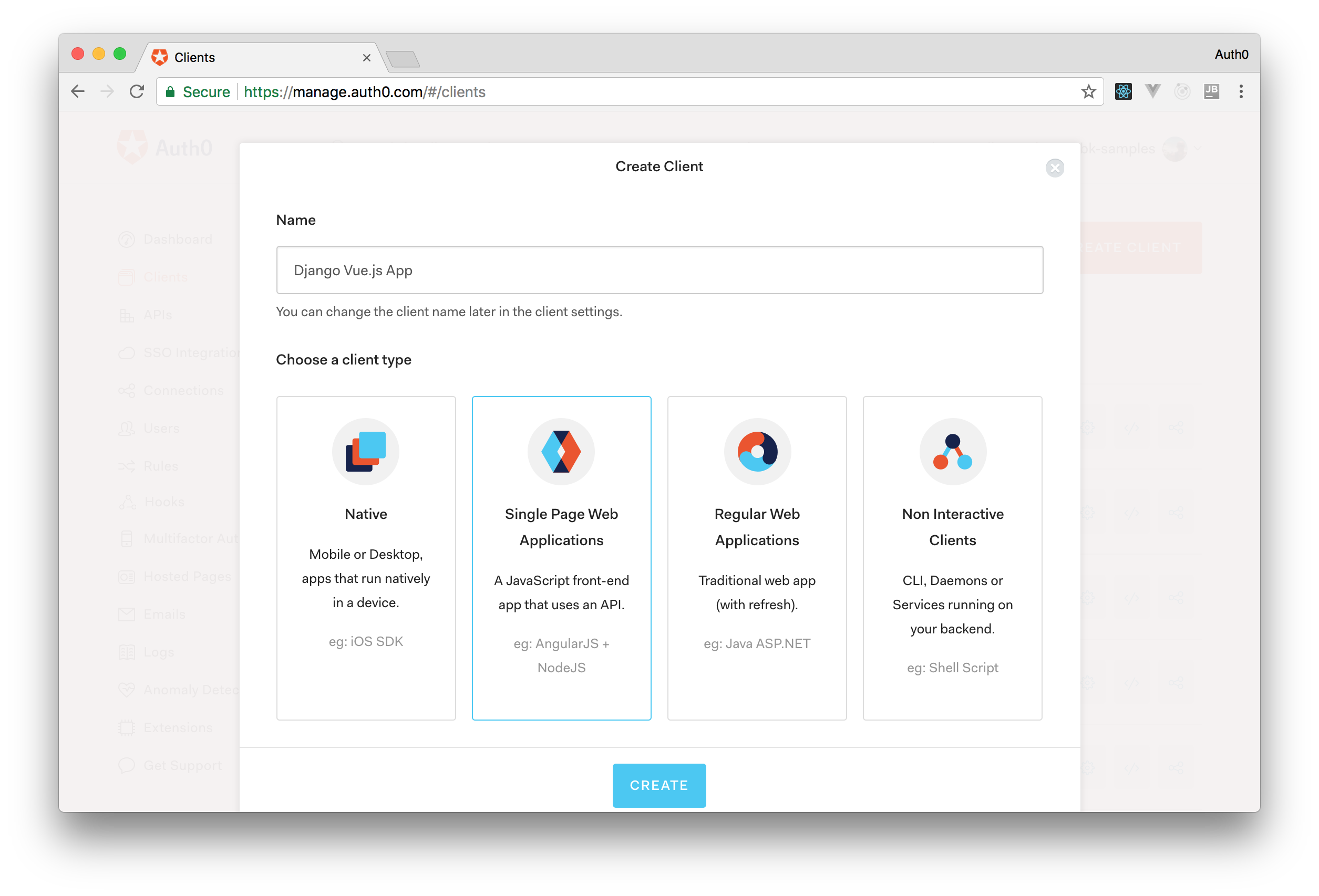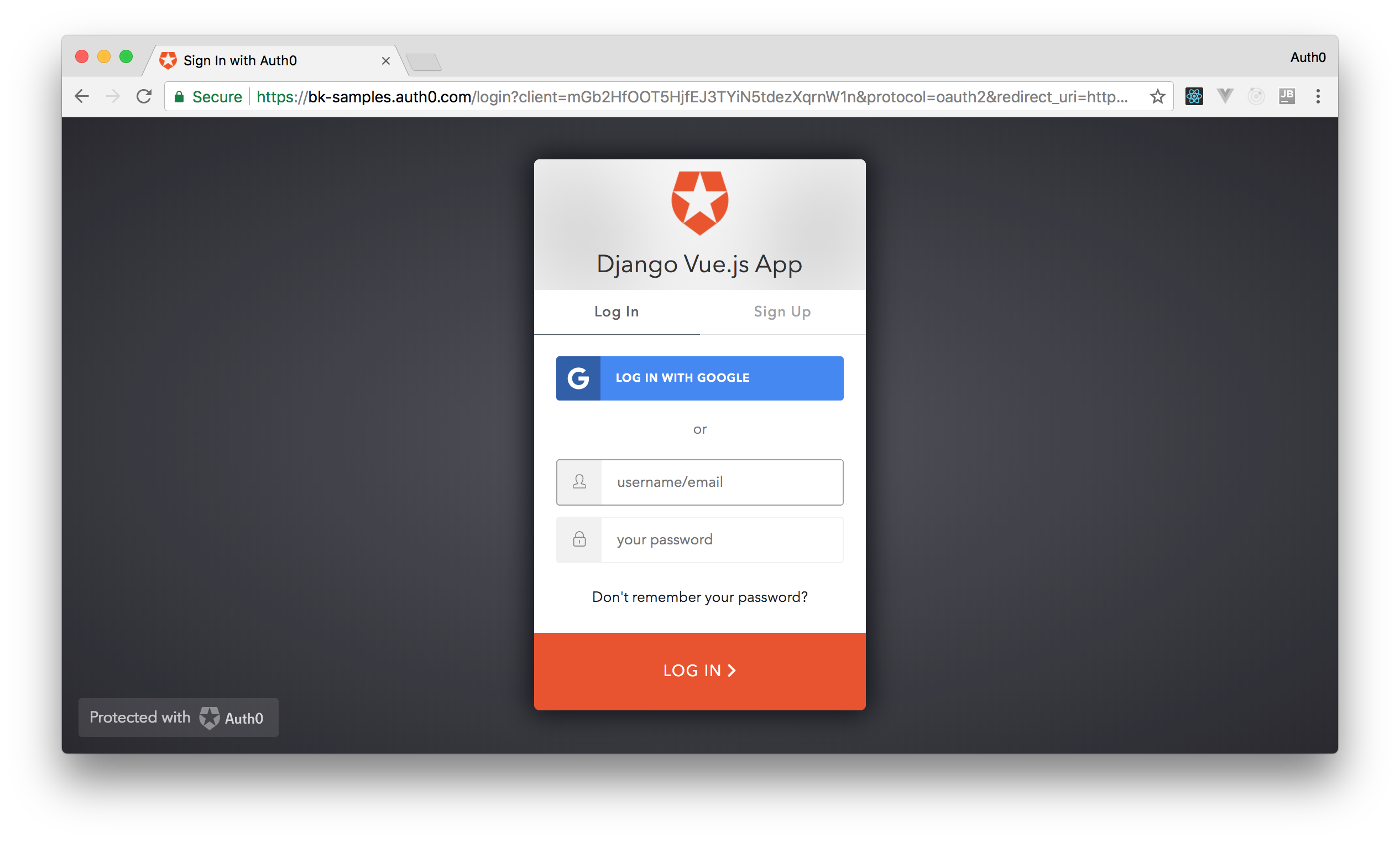TL;DR: 本書では、Django、Django REST フレームワーク、Vue.js を使用して、REST API バックエンドと Vue.js フロントエンドでアプリケーションを開発します。API は Axios(HTTP クライアントライブラリ)の助けで Vue.js フロントエンドで消費され、JWT 認証は Auth0 で処理されます。
プロジェクトの要件すべてをインストールしてから、Django と Vue.js をサブプロジェクトとしてブートストラップします。
これから作成するデモプロジェクトの最終ソースコードをこの GitHub レポジトリで見つけることができます。
要約
本書は次のセクションに分かれています。
- Python および Django 入門
- js および Vue.js 機能の入門
- バックエンド プロジェクトをブートストラップする
- フロントエンド プロジェクトをブートストラップする
- JSON Web トークン入門
- Django を Auth0 と統合する
- Auth0 を Vue.js と統合する
- 結論および次のステップ
Python および Django 入門
Python は汎用プログラミング言語で、現在最も人気の高いプログラミング言語です。読み取り可能で効率的、簡単に学べる言語です。Python は Linux、Windows、Mac などの主要オペレーティングシステムで利用可能な高移植性言語でもあります。
Python には、Web 開発者の生産性を高め、プロトタイプを瞬時に構築できる開発者にとって素晴らしい多数のツールやフレームワークがあります。Web 開発者にとって最も人気の高い Python ランドスケープは Django です。Django は開発者が瞬時にプロトコルを構築できるため、厳しい締切がある完璧主義者のフレームワーク として告知されています。
Django は Python のパワーを使って SQL の1行.を書かなくてもデータベース要件のモデルを作ることができるクラスベースのビュー、強力な ORM のような素晴らしい機能を開発者に提供します。Django ORM はデータベースで作業するときのあらゆる複雑さを取り除き、最も重要なことはクライアントが使用するデータベースシステムを決定していないときでも対応できることです。SQLite データベース(特別なインストールは必要ありません)を使って開発を始めることができ、クライアントが後で、使用する適切な RDBMS(リレーショナル データベース管理システム)を決定したときに適切なデータベースシステムに変えることができます。
Django も、後でデータベース構造を変更するときにデータを失わずにデータベースを安全に移行できる強力な移行システムが同梱されています。
Django を使用するもうひとつの強みは大きな進化するコミュニティがあることです。このコミュニティは Web 開発者たちのよくある問題を対象にしたオープンソースパッケージを作成したので、プロジェクトを構築するときに車輪を再発明する必要がありません。
Django には、コミュニティが作成したチュートリアルのセットで補足されたフレームワークのすべての機能を説明した優れた総括的なドキュメンテーションがあります。
Django は初心者にも適しており、Web アプリケーションを構築するのにフレームワークの各機能に熟練する必要はありません。
“Django は初心者にも適しており、Web アプリケーションを構築するのにフレームワークの各機能に熟練する必要はありません。”
これをツイートする
Vue.js および Vue.js 機能の入門
Vue.js は JavaScript でユーザーインタフェイスを構築するためのプログレッシブなフレームワークです。アプリケーションのビューレイヤーで Vue.js を使用したり、その他のフロントエンド ツール とを合わせてシングルページ アプリケーション(SPA)を構築するために使用したりできます。
Vue.js は Angular.js と React の両方の最良のものをひとつのライブラリにしました。例えば、丁度 React のように Vue.js は仮想 DOM とコンポーネント ベースのアプローチを使用します。また、同様の構文を Angular.js ディレクティブ(例 v-if や v-for)にも使用します。
Vue.js には次のような多数の機能があります。
- 仮想 DOM
- 再有効化およびコンポーザブルなコンポーネントの表示
- 優れた性能
- Weexと NativeScriptのおかげの、iOS と Android 向けネイティブレンダリング
バックエンド プロジェクトをブートストラップする
バックエンドプロジェクトを作成する前に、開発マシンに要件をインストールする必要があります。Django の場合、Python 3、PIP、venv をインストールする必要があります。
Django で開発する際には完全なデータベースの管理システムをインストールする必要はありません。特別なインストールを必要としないファイルベースのデータベースを使用できる SQLite データベースを使用できます。
要件をインストールする
Python 3 から始めましょう。Python 3 がすでにマシンにインストールされているかもしれません。インストールされていなくても、そのプロセスは簡単です。公式ダウンロードページに移動し、オペレーティングシステムのインストーラを選びます。
端末またはコマンド プロンプトから次のコマンドを実行させて、Python 3 がインストールされているかを確認します。
python3 --version
venv モジュール(Python 3 標準ライブラリの一部)はプロジェクトに軽量仮想環境を作ることができます。これは Python プロジェクトごとに独立した環境を持つことができます(例えば、依存関係はプロジェクトごとにシステム全体のパッケージから独立しています)。
独立した環境を設定することでインストールした Python パッケージをよりコントロールできます。競合を心配することなく同じパッケージの別のバージョンを持つことができるので、別のパッケージバージョンの別の Python プロジェクトで作業することが可能になります。また、各環境はそれ独自の Python バイナリを持つことができるので、別の Python バージョンの各種環境を作ることができます。
仮想環境を作成したら、venv が最新の Python バイナリをインストールする処理します。
次に、既定で Python Package Index (PyPI)からパッケージをインストールする Python のパッケージ マネージャー、pip をインストールする必要があります。
次のコマンドを実行して開発マシンに pip がインストールされているか確認できます。
# 環境によって、pip または pip3 pip --version
公式 python.org インストーラを使って(または MAC の Homebrew を通して) Python がインストールされていれば、pip がインストールされているはずです。また、venv 環境の内側であれば、pip はすでにインストールされています。Linux の場合は、別にインストールする必要があるかもしれません。それが環境であれば、このガイドとこのページをご覧ください。
仮想環境を作る
すべてのバックエンド要件をインストールしたら、プロジェクトの依存関係をインストールする仮想環境を作っていきます。端末に移動して次のコマンドを実行します。
# プロジェクトのディレクトリを作成する mkdir django-vue # カーソルをそれに移動する cd django-vue # 仮想環境をそれで初期化する python3 -m venv ./
次に、以下の source を使って仮想環境をアクティブにする必要があります。
source ./bin/activate
Django をブートストラップする
ここで、pip を使って次のように Django をインストールします。
pip install django
次のステップはこのコマンドを使って Django プロジェクトを作成します。
django-admin startproject djangovue .
では、次のように catalog で Django プロジェクトを整理する次のコマンドを実行します。
python manage.py startapp catalog
また、このアプリをインストール済みアプリのリストに追加する必要もあります。settings.py ファイルを開き、アプリを次のように追加します。
INSTALLED_APPS = [ 'django.contrib.admin', 'django.contrib.auth', 'django.contrib.contenttypes', 'django.contrib.sessions', 'django.contrib.messages', 'django.contrib.staticfiles', 'catalog' ]
それからデータベースを移行し、次のように開発サーバーを開始します。
python manage.py migrate python manage.py runserver
Web ブラウザーの http://127.0.0.1:8000 に移動したら、次のホームページが表示されます。
フロントエンド プロジェクトをブートストラップする
Vue.js には、開発者がすばやく SPA を生成できる CLI ユーティリティがあります。この CLI は最新フロントエンド ワークフロー向けの事前に構成済みのビルドをセットアップし、基本的なプロジェクトの定型をスキャフォールディングするのにわずか数分しかかかりません。この定型はホットリローディング、lint-on-save、生産準備完了ビルドの機能で出荷されます。
Vue.js CLI をインストールする前に、Node.js 6.x 以降、または NPM バージョン 3 以降で開発環境にする必要があります。この二つは公式 Node.js Web サイトに移動し、オペレーティングシステムに適切なインストーラをダウンロードしてインストールできます。開発マシンには、NVM の使用をお勧めします。
次は、端末またはコマンド プロンプトに移動し、次のコマンドを実行します。
npm install -g vue-cli
sudo を NPM コマンドに追加し、NPM 構成によってはコマンドをグローバルにインストールする必要があるかもしれません。
Vue.js CLI をインストールした後、それを使って Webpack テンプレートをベースに新しい Vue.js アプリケーションを生成します。Django プロジェクトのルート内で、次のコマンドを実行します。
# Webpack テンプレートで Vue.js を初期化する vue init webpack frontend
Vue.js はプロジェクトを作成している間に、たくさんの質問をします。次のように回答します。
- Project name: フロントエンド
- Project description: _js プロジェクト
- Author: _名前 name@somewhere.com
- Vue build: Runtime + Compiler: recommended for most users
- Install vue-router? Yes
- Use ESLint to lint your code? Yes
- Pick an ESLint preset: Standard
- Set up unit tests: No
- Setup e2e tests with Nightwatch? No
- Should we run
npm installfor you after the project has been created? (recommended) Yes, use NPM
それから、初期 Vue.js プロジェクトを実行するには、次のコードを実行します。
# 作業ディレクトリをフロントエンドに変える cd frontend # NPM dev スクリプトを実行する npm run dev
これらを実行したら、http://127.0.0.1:8080 に移動してブラウザーの Vue.js アプリケーションにアクセスできます。
JWT 入門
JWT は JSON Web トークンを表し、要求を含む JSON (JavaScript Object Notation) オブジェクトです。RFC 7519 の正式な定義は次のとおりです。
JSON Web トークン (JWT) は2つのパーティ間で転送されるクレームを表すための、コンパクトで URL セーフな手段です。JWT のクレームは JSON Web 署名 (JWS) 構造のペイロードとして、または JSON Web 暗号化 (JWE) 構造のプレーンテキストとして使用される JSON オブジェクトとしてエンコードされ、そのクレームはメッセージ認証コード (MAC) や暗号化されてデジタル署名されたり整合性が保護されるようになります。
JWT はヘッダー、ペイロード、署名の3つの部分からなります。ヘッダーはペイロードやヘッダー(例 RS256)を署名している間に使用されるアルゴリズムなどの情報を含み、ペイロードはそのクレームを保留します。JWT についての詳細は、このレファレンスをご覧ください。
Auth0 API を作成する
アプリケーションで Auth0 認証を使用する前に、Auth0 アカウントを作る必要があります。まだアカウントをお持ちでない方はこちらから無料アカウントを登録してください。
登録プロセスの一環として、 Auth0 ドメイン を作成するように依頼されます。それは django-vue-js.auth0.com などです。この詳細を学びたい方は基本的なドキュメンテーションをご覧ください。Auth0 ドメインについてやその使い方について説明しています。
その後、Auth0 ダッシュボードの API セクション に移動し、API の作成 ボタンをクリックします。
フォームが表示されますので、名前、識別子、署名アルゴリズムなど API の詳細を入力してください。
このフォームを入力するとき、次のプロパティを使用できます。
- 名前:Django Vue.js API
- 識別子: http://djangovuejs.digituz.com.br
- 署名アルゴリズム:RS256
その後、作成 ボタンをクリックします。すると、API 設定をカスタマイズできるページが表示されます。
これだけです!これで、Django アプリケーションと Auth0 を統合する準備ができました。
Django を Auth0 と統合する
このセクションでは、Auth0 で Django REST API をセキュアにする方法を学んでいきます。
次は、API を構築しますが、その前に Auth0 を使って JWT 認証をバックエンドに追加します。
このために、Django REST フレームワークをインストールする必要があります。また、JWT 認証を処理するために djangorestframework-jwt パッケージもインストールする必要があります。JWT トークンを署名するために Auth0 を使って djangorestframework-jwt をセットアップします。
それをするには、端末に戻り、以前作成した仮想環境がアクティブ化されていることを確認し、それからプロジェクトルートで次のコマンドを実行して pip を使ってすべてのパッケージをインストールします。
pip install djangorestframework pip install djangorestframework-jwt pip install cryptography pip install python-jose
暗号パッケージをインストールするときに問題が発生したら、
python3-devをインストールする必要があるかもしれません。
次に、settings.py のインストール済みアプリのリストに3つのパッケージを追加します。
INSTALLED_APPS = [ #... 'rest_framework', 'rest_framework_jwt' ]
また、REST_FRAMEWORK アプリケーションの定義を次のように settings.py に追加する必要もあります。
REST_FRAMEWORK = { 'DEFAULT_PERMISSION_CLASSES': ( 'rest_framework.permissions.IsAuthenticated', ), 'DEFAULT_AUTHENTICATION_CLASSES': ( 'rest_framework_jwt.authentication.JSONWebTokenAuthentication', ), }
次のステップは、次の依存関係を settings.pyファイルにインポートします。
import json from six.moves.urllib import request from cryptography.x509 import load_pem_x509_certificate from cryptography.hazmat.backends import default_backend
それから、次のコードをこのファイルの終わりに追加します。
AUTH0_DOMAIN = '<YOUR_AUTH0_DOMAIN>' API_IDENTIFIER = '<YOUR_API_IDENTIFIER>' PUBLIC_KEY = None JWT_ISSUER = None if AUTH0_DOMAIN: jsonurl = request.urlopen('https://' + AUTH0_DOMAIN + '/.well-known/jwks.json') jwks = json.loads(jsonurl.read().decode('utf-8')) cert = '-----BEGIN CERTIFICATE-----\n' + jwks['keys'][0]['x5c'][0] + '\n-----END CERTIFICATE-----' certificate = load_pem_x509_certificate(cert.encode('utf-8'), default_backend()) PUBLIC_KEY = certificate.public_key() JWT_ISSUER = 'https://' + AUTH0_DOMAIN + '/' def jwt_get_username_from_payload_handler(payload): return 'auth0user' JWT_AUTH = { 'JWT_PAYLOAD_GET_USERNAME_HANDLER': jwt_get_username_from_payload_handler, 'JWT_PUBLIC_KEY': PUBLIC_KEY, 'JWT_ALGORITHM': 'RS256', 'JWT_AUDIENCE': API_IDENTIFIER, 'JWT_ISSUER': JWT_ISSUER, 'JWT_AUTH_HEADER_PREFIX': 'Bearer', }
<YOUR_AUTH0_DOMAIN> を自分の Auth0 ドメインに置き換え、<YOUR_API_IDENTIFIER> を Auth0 API を作成しているときに使用した識別子と置き換えます。
公開キーは request.urlopen() メソッドを使って、https://YOUR_AUTH0_DOMAIN/.well-known/jwks.json から取得します。このキーは JWT_AUTH (djangorestframework-jwt の設定オブジェクト)の PUBLIC_KEY に署名されます。
JWT_ISSUER は https でプレフィックスされた Auth0 ドメイン名です。
JWT_ALGORITHM は RS256 に設定される必要があります。つまり、Auth0 API も必ず RS256 を使用する必要があります。
JWT_AUTH_HEADER_PREFIX は ベアラー に設定されます。これはほとんどのフレームワークが使用する既定の接頭語です(djangorestframework-jwt は既定で JWT 接頭語を使用します)。
また、JWT_PAYLOAD_GET_USERNAME_HANDLER をカスタムメソッドに設定しました。これは access_token ペイロードから Django ユーザーにユーザ名をマップするために、djangorestframework-jwt にカスタムメソッドを使用するように示します。
ほとんどの場合、Auth0 はプロファイルなど高度な機能を含むすべてをハンドルするので、ユーザーをデータベースに格納する必要があります。作成する一般的な(フェイクでも良い)ユーザーが存在してそれをすべての Auth0 ユーザーにマップするかをチェックするカスタム関数を使用できます。
それをするには、アプリケーションに移動し、auth0user などのように有効ユーザー名でユーザーを作ります。Django 管理インターフェイスを介して実行するか、次のコードを追加して移行で実行します。
# 空のデータ移行を作るc python manage.py makemigrations --empty catalog
これは catalog/migrations/0001_initial.py ファイルを生成します。このファイルでは、コンテンツを次のコードに置き換えることができます。
from django.db import migrations from django.conf import settings def create_data(apps, schema_editor): User = apps.get_model(settings.AUTH_USER_MODEL) user = User(pk=1, username="auth0user", is_active=True , email="admin@techiediaries.com") user.save() class Migration(migrations.Migration): dependencies = [ ] operations = [ migrations.RunPython(create_data), ]
移行についての詳細は、公式ドキュメントをご覧ください。
次は、移行を実行して次のように初期データを作ります。
python manage.py migrate
これは JWT ペイロードを auth0user ユーザーでマップするカスタムメソッドです。
def jwt_get_username_from_payload_handler(payload): return 'auth0user'
既存ユーザーのユーザー名は djangorestframework-jwt にそのユーザーを正常に認証させるという唯一の目的以外に使用しないので、それをデータベースに返すことができることに注意してください。
Django ビューを追加する
Auth0 を通して JWT 認証が機能するようにするには、2つのビュー関数を catalog/views.py に追加します。
from rest_framework.decorators import api_view from django.http import HttpResponse def public(request): return HttpResponse("You don't need to be authenticated to see this") @api_view(['GET']) def private(request): return HttpResponse("You should not see this message if not authenticated!")
また、対応する URL を urls.py に作成するようにします。このファイルのコンテンツ全体を次と置き換えます。
from django.conf.urls import url from catalog import views urlpatterns = [ url(r'^api/public/', views.public), url(r'^api/private/', views.private) ]
Django プロジェクトを今、返せば (python manage.py runserver)、http://127.0.0.1:8000/api/public/ URL のみへのアクセスになります。他のもの (/api/private/) にはアクセスされるアクセス トークンが必要です。
Django で CORS を有効にする
Django エンドポイントを使用する Vue.js アプリケーションを作るとき、Django プロジェクトで CORS を有効にする必要があります。そのためには、次のようにdjango-cors-headers ユーティリティをインストールします。
pip install django-cors-headers
その後、このユーティリティを次のように settings.py ファイルのインストール済みアプリに追加します。
INSTALLED_APPS = [ # ... 'corsheaders', ]
それから、CorsMiddleware を次のように同じファイルに追加します。
MIDDLEWARE = [ # Or MIDDLEWARE_CLASSES on Django < 1.10 # ... 'corsheaders.middleware.CorsMiddleware', 'django.middleware.common.CommonMiddleware', ]
最後にすることは、Django アプリケーションで承認される元を構成することです。
CORS_ORIGIN_WHITELIST = ( 'localhost:8080', )
この構成を最後のアイテムとして settings.py ファイルに追加します。
Auth0 を Vue.js フロントエンドと統合する
このセクションでは、どのようにして Auth0 認証をフロントエンド Vue.js アプリケーションに追加するかを見ていきます。また、Auth0 から取得して、アクセストークンを使用するボタンも追加します。これで、ユーザーは /api/private/ エンドポイントからメッセージをフェッチできます。
Auth0 クライアントを作成する
Vue.js フロントエンドアプリケーションを Auth0 で表すには、Auth0 クライアントを作る必要があります。そのためには、Auth0 ダッシュボードに移動し、新規クライアント ボタンをクリックします。
クライアントの名前とクライアントのタイプを入力できるページが表示されます。アプリケーションの名前には Django Vue.js アプリ を入力し、シングルページ Web アプリケーション タイプを選択します。
このフォームを入力したら、作成 ボタンをクリックします。すると、設定 タブがあるページにリダイレクトされます。
コールバック URL を構成する
新規 Auth0 クライアントの 許可されたコールバック URL フィールドでアプリ (http://localhost:8080/) のコールバック URL をホワイトリストする必要があります。これは 設定 タブで実行します。このタブで、上述のフィールドを見つけ、http://localhost:8080/ をそれに追加します。それから 保存 ボタンをクリックします。
認証サービスを作る
では、Vue.js アプリケーションで Auth0 を統合ていきましょう。そのためには、auth0.js と eventemitter3 ライブラリを次のようにインストールする必要があります。
# ディレクトリをフロントエンドに変更する cd frontend # 依存関係をインストールする npm install --save auth0-js npm install --save eventemitter3
Axios をインストールして AJAX 要求を Django バックエンドに送ります。
npm install --save axios
これら3つの依存関係をインストールしたら、./frontend/src/auth/ の下に新規ファイルを作ります。このファイルを AuthService.js と呼び、次のコードを追加します。
import auth0 from 'auth0-js' import EventEmitter from 'eventemitter3' import router from './../router' export default class AuthService { authenticated = this.isAuthenticated(); authNotifier = new EventEmitter(); constructor () { this.login = this.login.bind(this) this.setSession = this.setSession.bind(this) this.logout = this.logout.bind(this) this.isAuthenticated = this.isAuthenticated.bind(this) this.handleAuthentication = this.handleAuthentication.bind(this) } // auth0.WebAuth のインスタンスをAPI および Client // 資格情報で作る auth0 = new auth0.WebAuth({ domain: '<YOUR_AUTH0_DOMAIN>', clientID: '<YOUR_CLIENT_ID>', redirectUri: '<YOUR_CALLBACK_URL>', audience: '<YOUR_AUDIENCE>', responseType: 'token id_token', scope: 'openid profile' }); // このメソッドは Auth0 ログインページが // トリガーされる authorize() メソッドを呼び出す login () { this.auth0.authorize() } // このメソッドはコールバック URL から認証情報を得るために // Auth0 の parseHash() メソッドを呼び出す handleAuthentication () { this.auth0.parseHash((err, authResult) => { if (authResult && authResult.accessToken && authResult.idToken) { this.setSession(authResult) } else if (err) { console.log(err) alert(`Error: ${err.error}. Check the console for further details.`) } router.replace('/') }) } // ユーザーの access\_token、id\_token、および access\_token が // ローカル ストレージで期限切れになる時間を格納する setSession (authResult) { // アクセス トークンが時間切れになる時間を設定し let expiresAt = JSON.stringify( authResult.expiresIn * 1000 + new Date().getTime() ) localStorage.setItem('access_token', authResult.accessToken) localStorage.setItem('id_token', authResult.idToken) localStorage.setItem('expires_at', expiresAt) this.authNotifier.emit('authChange', {authenticated: true}) } // そのアクセスと ID トークンをローカル ストレージから削除し、 // authChange イベントを発行し logout () { localStorage.removeItem('access_token') localStorage.removeItem('id_token') localStorage.removeItem('expires_at') this.authNotifier.emit('authChange', false) // ホームルートに移動する router.replace('/') } // そのユーザーが認証されているか確認する isAuthenticated () { // 現在の時間がアクセストークンの // 有効期限を過ぎているかを確認する let expiresAt = JSON.parse(localStorage.getItem('expires_at')) return new Date().getTime() < expiresAt } // アクセストークンを得る静的メソッド static getAuthToken () { return localStorage.getItem('access_token') } // ユーザー プロファイルを得るメソッド getUserProfile (cb) { const accessToken = localStorage.getItem('access_token') if (accessToken) return this.auth0.client.userInfo(accessToken, cb) else return null } }
<YOUR_AUTH0_DOMAIN>、<YOUR_CLIENT_ID>、<YOUR_CALLBACK_URL>、および <YOUR_AUDIENCE> をクライアントと API 設定からの値と置き換えます。対象ユーザー プロパティは Auth0 API の識別子を参照します(手順に従うと http://djangovuejs.digituz.com.br になります)。
ホームページを作成する
これから、Vue.js ホームページをリファクタ―してユーザーが Auth0 を介して認証し、公共メッセージやプライベートメッセージをフェッチできるようにします。そのためには、./frontend/src/App.vue を開き、<template> コードを次に置き換えます。
<template> <div> <button class="btn btn-primary btn-margin" v-if="!authenticated" @click="login()"> Log In </button> <button class="btn btn-primary btn-margin" v-if="authenticated" @click="privateMessage()"> Call Private </button> <button class="btn btn-primary btn-margin" v-if="authenticated" @click="logout()"> Log Out </button> {{message}} <br> </div> </template>
メソッドを作成する
./frontend/src/App.vue で、<script> タグを次に置き換えます。
<script> import AuthService from './auth/AuthService' import axios from 'axios' const API_URL = 'http://localhost:8000' </script>
これは ./auth/AuthService と axios ライブラリから AuthService をインポートします。その後、バックエンド サーバーの URL を保留する APIURL_ 定数を宣言します。
API_URL 定数の後、AuthService インスタンスを作ります。
const auth = new AuthService()
それから auth 定義の下で、アプリケーション コンポーネントを次のように定義していきます。
export default { name: 'app', data () { this.handleAuthentication() this.authenticated = false auth.authNotifier.on('authChange', authState => { this.authenticated = authState.authenticated }) return { authenticated: false, message: '' } }, }
このコードでは、認証状態を変更するときに AuthService によって作成された authChange イベントをリッスンします。それからその結果を authenticated 変数に割り当てます。また、message 変数を空に設定します。この変数は保護されたエンドポイントからの応答を保留します。
最後にすることは、app コンポーネントの methods プロパティを次のように定義することです。
export default { // name: 'app', // data () { ... }, methods: { // このメソッドは AuthService login() メソッドを呼び出す login () { auth.login() }, handleAuthentication () { auth.handleAuthentication() }, logout () { auth.logout() }, privateMessage () { const url = `${API_URL}/api/private/` return axios.get(url, {headers: {Authorization: `Bearer ${AuthService.getAuthToken()}`}}).then((response) => { console.log(response.data) this.message = response.data || '' }) } } }
login()、handleAuthentication()、および logout() メソッドは AuthService で対応するメソッドのラッパーです。
private() メソッドでは、axios.get() メソッドを使って GET 要求を http://localhost:8000/api/private/ に送ります。このエンドポイントは Auth0 で保護されているので、Authorization ヘッダーも追加します。このアクセストークンは AuthService.getAuthToken() メソッドを使ってローカル ストレージから取得されました。
Django、Vue.js、および Auth0 統合をテストする
ここで、すべてが適切に構成されたので、Django、Vue.js、およびAuth0 の統合をテストします。そのためには、プロジェクトのルートディレクトリに戻り、次のコマンドを実行します。
# 背景で Django を実行する python manage.py runserver & # フロントエンド ディレクトリに移動する cd frontend # 背景で Vue.js を実行する & npm run dev &
バックエンドとフロントエンドの両方のプロジェクトを実行したら、Vue.js ホームページ (http://localhost:8080/) に移動してテストします。
ホームページには、ログイン ボタンが表示されます。そのボタンをクリックすると、Auth0 ログインページにリダイレクトされます。
認証が終わったら、Vue.js アプリケーションにリダイレクトされ、プライベートの呼び出し と ログアウト ボタンが表示されます。プライベートの呼び出し ボタンをクリックすると、GET 要求がアクセストークンと共に Django フレームワークに発行され、セキュリティメッセージをフェッチします。
“Django と Vue.js を統合するのがどんなに簡単かを学びました。”
これをツイートする
結論および次のステップ
本書では、Django バックエンドプロジェクトと Vue.js フロントエンドアプリケーションの両方をブートストラップしました。JWT 認証を Auth0 を使ってバックエンドにも追加しました。Django REST フレームワークを使ってどのようにして REST API を作り、それを Axios を使って Vue.js フロントエンドから消費する方法について学びたい方は、コメント欄にメッセージをご記入ください。メッセージをお寄せいただくことによって、私たちがこのトピックの人気を知ることができます。
お楽しみください!